電子書籍
-
ご注文・お支払い手続きをする
1. 商品をカート(お買い物かご)に入れる
ご希望の商品を見つけたら、商品詳細ページで購入ボタンを押してください。
※グッズは購入ボタンに「買い物かごに入れる」、電子書籍は「電子書籍を購入」と表示されます。
※「電子書籍をまとめて購入」ボタンを押した場合、複数の商品が一度にカートに入ります。
※一度にご購入できる商品数は99商品までです。100商品以上の場合、何度かに分けてご購入ください。2. ご注文手続きを行う
商品を確認し、「ご注文手続きへ」ボタンを押します。
ログインを求められますので、会員の方はログインしてください。初めてご利用の方は、会員登録を行ってください。
※数量を変更する場合は矢印ボタンを押して変更することが可能です。
※カートに入れた商品を削除したい場合は「削除する」ボタンにて削除することが可能です。
※商品は「グッズ」「電子書籍」などのグループごとの購入となります。異なるグループの商品を一度に購入することはできません。
3. ご注文の確認
ご注文内容の最終確認画面が表示されます。
商品情報、配送先、お支払い方法などに間違いがないか確認し、「注文を確定する」ボタンを押します。
ご注文が完了し、ご登録のメールアドレスに注文受付メールが送信されます。
商品配送の詳細については、発送完了時にお送りするメールをご確認ください。
※初めてご利用の方は、お支払方法を設定してください。
※下記の項目の変更が可能です。- 配送先
- ポイントの利用
- 適用クーポン
- お支払方法
- キャンペーンコード
-
先行販売について
ブッククラブ有料会員限定で、電子書籍を最短で発売日の7日前から読むことができます。
先行販売日を過ぎると、本棚より電子書籍が読めるようになります。
※対象となる電子書籍には、商品詳細ページに「先行販売日」が表示されます。
※電子書籍の制作状況により、先行販売開始が発売日の6日前~1日前になる場合がございます。
※どの電子書籍が先行販売の対象となるかは、事前にお答えできません。 -
電子書籍の読み方
電子書籍は、ウェブブラウザ(ビューアー)で読むことができます。アプリのインストールは不要です。
当サイトでご購入いただいた電子書籍は、以下の2つの方法で読むことができます。① 本棚から読む方法
画面右上の「本棚」 ボタン を押します。
本棚に表示されているお持ちの電子書籍一覧から、読みたい書籍の画像を押してください。
書籍が読めるようになります。操作方法の詳細は「 ビューアーの利用方法について 」をご覧ください。
② 商品詳細ページから読む方法
電子書籍の商品詳細ページにアクセスします。
ページ内にある「この本を読む」ボタンを押します。
書籍が読めるようになります。操作方法の詳細は「 ビューアーの利用方法について 」をご覧ください。
※ご利用にはインターネット通信(オンライン)環境が必要です。オフライン環境では電子書籍を閲覧することができませんので、インターネットに接続された状態でご利用ください。
※コミック作品や画像が多い書籍の場合は、通信するデータ量が多いため、高速なブロードバンド通信環境を推奨します。 -
ビューアーの利用方法について
ページの移動
・画面の左右をタップ/クリックします
・画面を左右にフリックします(スマートフォン/タブレットでお読みの場合)
・キーボードの左右の矢印キー、スペースキーを押します(パソコンの場合)
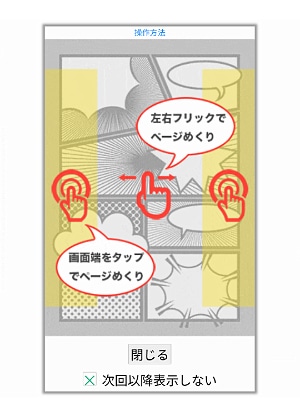
メニューの表示
・画面中央をタップ/クリックします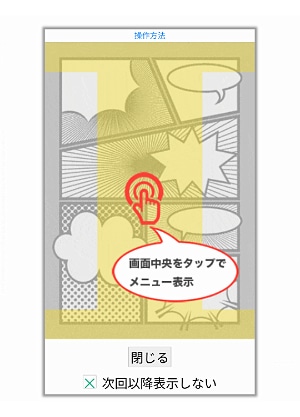
メニューについて
・サイドメニュー:
・本を閉じる:本を閉じます。
・スライドバー:スライドしてページを移動します。
・次へ(パソコンのみ):次章に移動します。
・前へ(パソコンのみ):前章に移動します。
・拡大(パソコンのみ):拡大表示ができます。スマートフォンは画面をダブルタップで拡大/縮小できます
・設定:リーダーの設定を表示します。
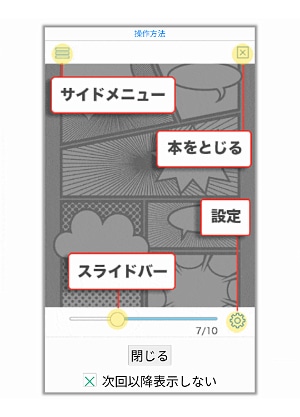
サイドメニューについて
サイドメニュー
・書誌情報:この作品の書誌情報を表示します。
・目次・しおり・メモ:目次・しおり・メモを一覧で表示します。
・本文検索:本文内から文字を検索します。
・自動ページ送り:一定時間経つ毎に自動でページを送ります。
・リーダー設定:文字サイズ、エフェクトの変更などを行います。
・操作方法:操作方法TIPSを表示します。
・X(旧Twitter)投稿ボタン:X(旧Twitter)に投稿ができます。
・Facebook投稿ボタン:Facebookに投稿ができます。
・LINE投稿ボタン(スマートフォンのみ):LINEに投稿ができます。
しおり・メモ・検索機能
◆しおりの登録・削除
読書中に画面右上をタップすると、現在のページに「しおり」を設定できます。
しおりが登録されると、右上に三角形のマークが表示されます。
このマークを再度タップすると、しおりを削除できます。
※「試し読み」ではしおり機能はご利用いただけません。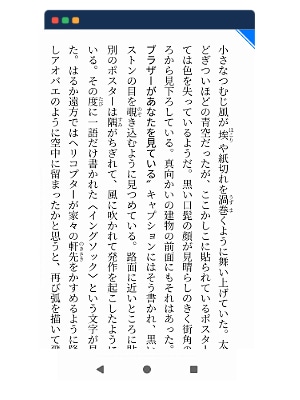
◆メモ・検索・X(旧Twitter)投稿の機能
電子書籍のテキストを少し長押しし、そのままドラッグすると範囲選択が可能です。
テキストが選択されると、以下の各種機能のボタンが表示されます。
「メモ登録」選択したテキストについて、メモを入力できます。入力後、「登録」ボタンを押すとメモが保存されます。
「Google検索」選択したテキストをGoogleで検索します。
「X(旧Twitter)投稿」選択したテキストと書籍情報をX(旧Twitter)に投稿します。投稿可能な文字数を超える部分は省略されます。
「本文検索」選択したテキストで電子書籍内を検索します。検索結果の一覧をタップすると、本文の該当部分に移動します。
※「試し読み」ではメモ機能はご利用いただけません。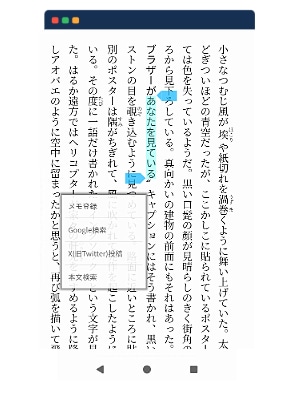
◆目次・しおり・メモの確認
読書中に画面中央をタップすると、上下にメニューが表示されます。
左上の三本線のマークをタップすると、「目次・しおり・メモ」各種メニューが表示されます。
それぞれの項目をタップすると、目次、登録済みのしおり、メモが確認できます。
※一部の書籍では、目次が設定されていない場合があります。 -
動作環境
OS、ブラウザの対応環境は以下のとおりです。
ブラウザは最新のバージョンを推奨いたします。
パソコン
Windows
OS:Microsoft Windows 11 / Microsoft Windows 10
ブラウザ:Google Chrome / Mozilla Firefox / Microsoft Edge
Mac
OS:macOS 10.11 ~
ブラウザ:Safari / Google Chrome
スマートフォン
iOS
OS:iOS 11 ~
ブラウザ:Mobile Safari
※iPhone、iPad の場合、Safari の設定を以下にしてご利用ください。
プライベートブラウズ:オフ
Cookie を受け入れる:訪問先のみ(またはすべて)
JavaScript:オン
Android
OS:Android 5.0 ~
ブラウザ:標準ブラウザ、Google Chrome
※環境によって標準ブラウザでの動作が不安定な場合があります。その場合はGoogle Chromeをご利用ください -
電子書籍が読めない場合
電子書籍を開こうとした際に問題が発生した場合、以下の点をご確認ください。
1. インターネット接続の確認
電子書籍を読むにはインターネット通信(オンライン)環境が必要です。
オフライン環境ではご利用いただけませんので、安定したインターネット接続があるかご確認ください。
2. ブラウザのキャッシュの確認
ブラウザのキャッシュを削除してから、再度アクセスをお試しください。
3. ログインの確認
電子書籍を読むには、ログインが必要です。
ログイン状態が切れている場合は、再度ログインしていただき、本棚や商品詳細ページから電子書籍を開いてください。
4. 電子書籍の購入状況の確認
購入済みの電子書籍であっても、購入手続きが正常に完了していない場合があります。
購入履歴や本棚に対象の書籍が表示されているかご確認ください。
5. ブラウザの対応状況
電子書籍はウェブブラウザで閲覧いただけます。
ご利用のブラウザが最新のバージョンに更新されているか確認し、動作環境【リンク:よくある質問の動作環境】に記載のあるブラウザをご使用ください。
上記の対策を試しても問題が解決しない場合は、お問い合わせください。
-
本棚について
本棚では、ご購入いただいた電子書籍を表示、閲覧できます。また、以下の機能がご利用できます。
1. タイトル・著訳者名での検索
本棚内で電子書籍を探す際、タイトルや著訳者名で検索ができます。
本棚上部の検索ボックスに読みたい書籍のタイトルや著訳者名を入力して検索してください。
2. 表示形式の切り替えお好みに応じて表示形式を切り替えることが可能です。
サムネイル表示:書籍のサムネイル画像が表示されます
リスト表示:書籍のサムネイル画像、タイトル、著訳者名が表示されます
3. シリーズのまとめ表示電子書籍は、シリーズごとにまとめて表示されます。
本棚のシリーズ書籍の画像をタップ(クリック)すると、同じシリーズに含まれる書籍の一覧が表示されます。
4. 並び替え機能本棚内の電子書籍は、さまざまな条件で並び替えることができます。
並び替えオプションには、以下の項目があります。
購入順(昇順・降順)
最近開いた順
タイトル順(昇順・降順)
著者名順(昇順・降順)
巻数順(シリーズ書籍一覧を表示中の場合) -
試し読み機能について
ご購入前に、電子書籍の一部分を試し読みできます。
試し読みに会員登録は必要ありません。
電子書籍の商品詳細ページまたは商品検索結果に表示される「試し読み」ボタンを押してください。指定された範囲のページをそのままウェブブラウザで試し読みできます。
-
Webフォントのライセンス情報
VJBinBfontについて
VJBinBfont
名称 VJBinBfont version 1.000 説明 VJBinBfontM・VJBinBfontG(以下「BinBフォント」)は、IPAex明朝およびIPAexゴシックに次の変更を加えて作成されたWebフォントです。
・FontForgeで読み込み、TrueTypeとして出力
・そのTrueTypeをWOFF形式に変換
※BinBフォントは、BinBの各種プラットフォームでJIS X 0213:2004の文字をWebフォントとして表示するために用意されました
VJBinBminiMkumimoji・VJBinBminiGkumimoji(以下「組文字フォント」)は、IPAex明朝およびIPAexゴシックに次の変更を加えて作成されたWebフォントです。
・変換方法はBinBフォントと同様
・「㍉」「㍻」などの組文字の縦書き用グリフをIPAフォントから変形して作成
VJBinBminiG(以下「限定文字フォント」)は、IPAexゴシックに次の変更を加えて作成されたWebフォントです。
・変換方法はBinBフォントと同様
・音引き・括弧など、Android環境で文字位置にズレが発生しやすい文字に限定して格納
これらの変更が、IPAフォントライセンスv1.0第1条3項の「派生プログラム」にあたるため、派生プログラムとして以下のフォントを公開しています。
※BinBシステムでは、BinBフォント・組み文字フォント・限定フォントをWebフォントとして使用するので、各フォントはシステムにインストールする必要はありません改変するために
必要となる情報変換に使用するソフトウェア
TrueType変換: FontForge
https://fontforge.org/en-US/ (外部サイト)
WOFF変換: WOFFコンバータ(武蔵システム様)
https://opentype.jp/woffconv.htm (外部サイト)ライセンス 本フォントはIPAフォントライセンスv1.0が定める「派生プログラム」に該当するため、同ライセンスが本フォントにもそのまま適用されます。
【参照】IPAフォントライセンスv1.0の内容については、『 IPA Font License Agreement v1.0 』を参照してくださいIPAexフォント
に戻す方法BinBでは、この VJBinBfont を使用しないかぎり、通常IPAexフォントを使用するケースはないため、戻す行為自体が存在しません。
※VJBinBfont の利用可否はBinB設定画面から選択できます。
(IPAフォントライセンスv1.0の第3条1項(2))再配布について IPAフォントライセンスv1.0の下で再配布することができます。
※配布形式を変更する場合は、同ライセンス第3条1項に従う必要があります
※ファイル名のリンクからフォントファイルのダウンロードが可能です。VJBinBfont に含まれるフォント フォント名 ファイル名 形式 派生元フォント名 VJBinBfontM VJBinBfontM.ttf TrueType IPAex明朝 VJBinBfontG VJBinBfontG.ttf TrueType IPAexゴシック VJBinBfontM VJBinBfontM.woff WOFF IPAex明朝 VJBinBfontG VJBinBfontG.woff WOFF IPAexゴシック VJBinBminiMkumimoji VJBinBminiMkumimoji.ttf TrueType IPAex明朝 VJBinBminiGkumimoji VJBinBminiGkumimoji.ttf TrueType IPAexゴシック VJBinBminiMkumimoji VJBinBminiMkumimoji.woff WOFF IPAex明朝 VJBinBminiGkumimoji VJBinBminiGkumimoji.woff WOFF IPAexゴシック VJBinBminiG VJBinBminiG.ttf TrueType IPAexゴシック
もととなったIPAフォントは、下のURLで配布されています
https://moji.or.jp/ipafont/ipafontdownload/ (外部サイト) -
コンテンツ使用許諾について
ABJマークは、この電子書店・電子書籍配信サービスが、著作権者からコンテンツ使用許諾を得た正規版配信サービスであることを示す登録商標(登録番号 第6091713号)です。
ABJマークの詳細、ABJマークを掲示しているサービスの一覧はこちら